안녕하세요. 우기입니다.
앞서 우리는 워드프레스 홈페이지를 만들기 위해
벌쳐(Vultr) 해외 호스팅 사이트를 통해 Cyberpanel 서버를 설치하였습니다.
이렇게 설치한 나의 서버, 나의 홈페이지에 접속을 하기 위해서는
도메인 이라는 인터넷 주소가 필요합니다.
흔히들 알고 사용하는 네이버 라던지, 구글, 다음 이 하나의 도메인 입니다.
서버를 설치하는 일을 집을 짓는 일이라고 표현하였다면,
도메인을 구매하는 일은 집(서버)에 주소(도메인)를 붙이는 일이라고 볼 수 있습니다.
이번 포스팅에서는 네임칩(namecheap)이라는 해외 도메인 판매 사이트에서
쉽고 저렴하게 도메인을 구매하는 방법에 대해 알아보겠습니다.
목차
1. 도메인 구매하기
먼저 네임칩(Namecheap) 사이트에 접속합니다.
1-1. 회원가입
네임칩 회원가입을 위해 Account를 누르고 SIGN UP 을 클릭합니다.
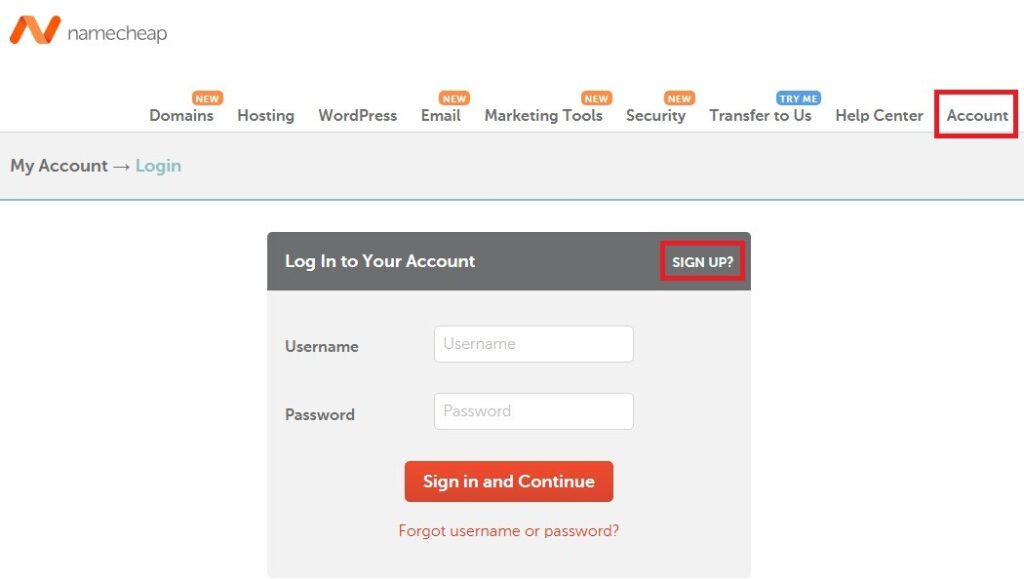
사용할 ID와 비밀번호, 이름, 성, 이메일 주소를 영어로 입력 한 뒤
아래 Create Account 를 클릭하여 회원가입을 완료합니다.
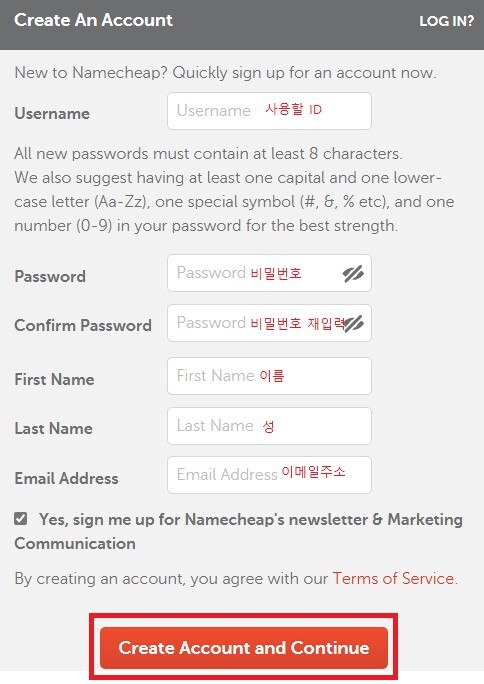
1-2. 도메인 검색
다시 네임칩 홈페이지로 이동하여 아래 주소 창에 사용하고자 하는 도메인을 입력한 뒤
Search 를 클릭합니다.
저는 testnomadukee.com 을 입력해보겠습니다.
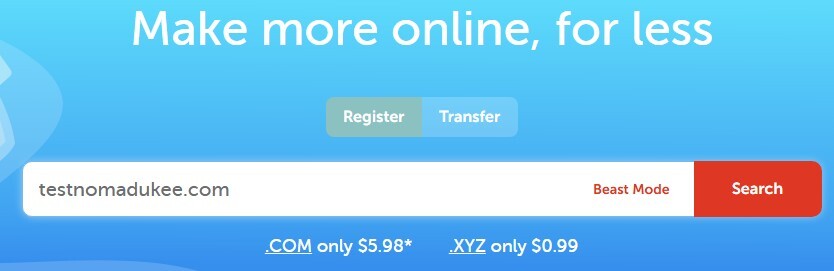
아래와 같이 검색 결과가 나타나고 [.com] 으로 끝나는 주소를 장바구니에 담은 뒤 Checkout 을 클릭합니다.
결제 금액이 10.46달러로 표시되지만 현재 $5.98 WITH NEWCOM598 이벤트를
진행 중으로 쿠폰 적용 시 5.98달러로 변경이 되니 걱정하지 않으셔도 됩니다.
※ [.bot]이나 [.ai] 등의 주소를 이용했을 때 네이버, 구글에서 워드프레스 홈페이지가
정상적으로 검색되지 않을 수 있으니 주의하시기 바랍니다.
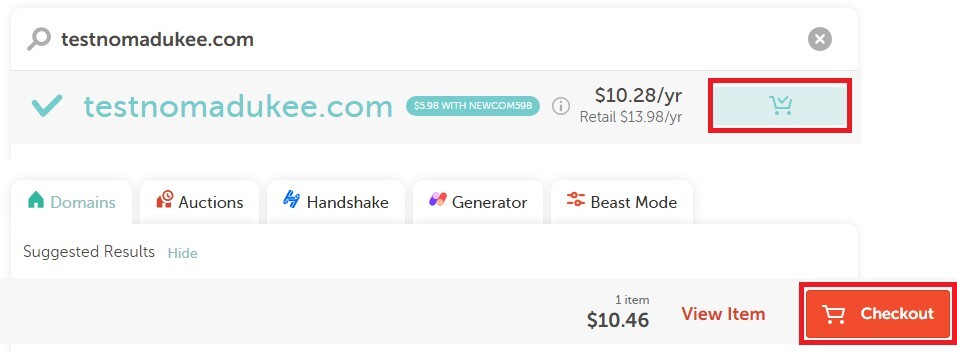
2. 도메인 결제하기
Promo Code 란에 NEWCOM598 코드를 입력하고 Apply 를 클릭하면
5.98달러로 결제 금액이 변경되는 것을 확인할 수 있습니다.
* 해당 코드는 네임칩 자체 프로모션으로 저와는 무관한 코드입니다.
부가세 0.18달러를 포함하여 총 6.16달러를 확인한 뒤 Confirm Order 를 클릭합니다.
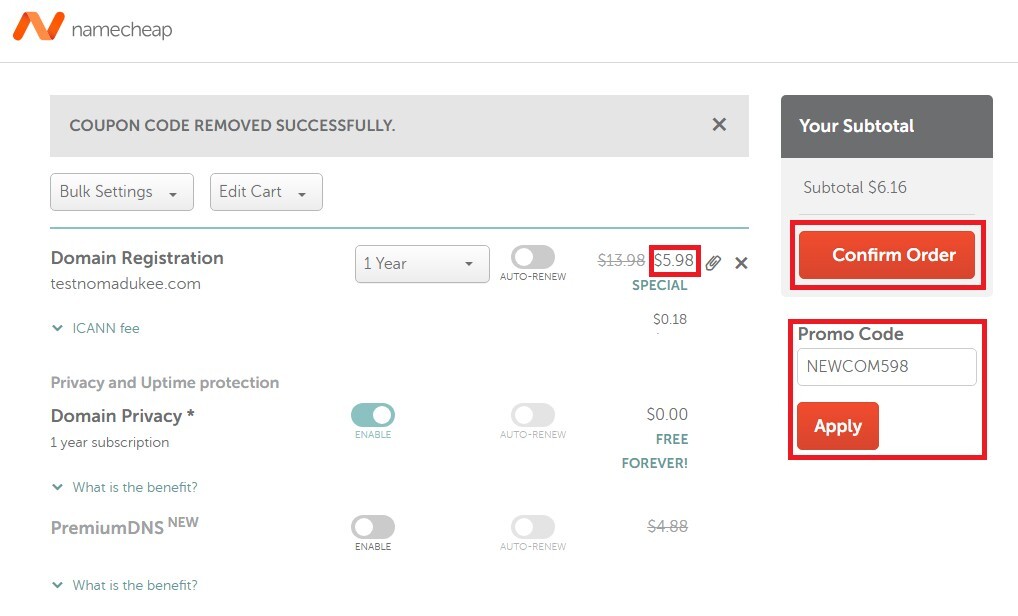
개인정보를 입력한 뒤 Continue 를 클릭합니다.
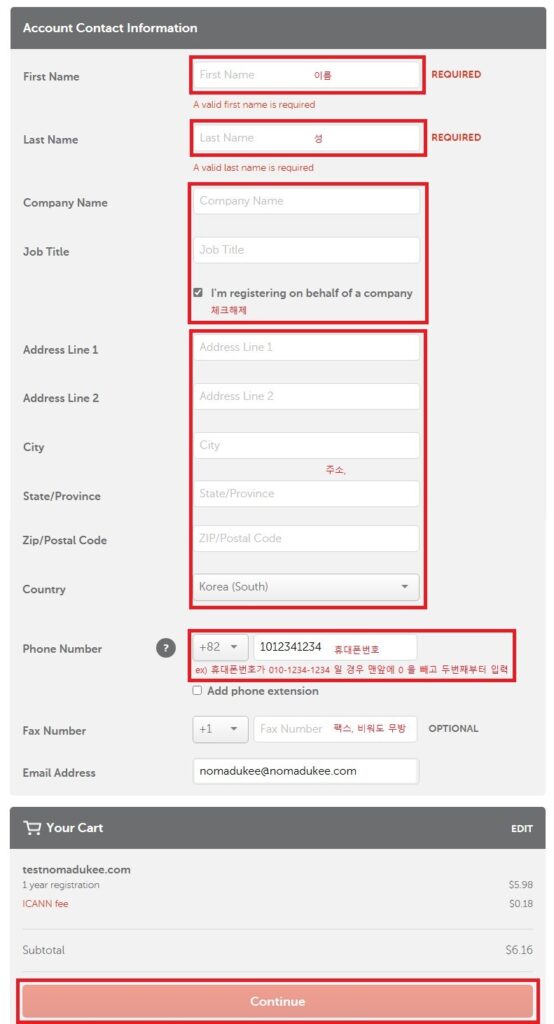
왼쪽 내용은 그대로 두고 Continue 를 한번 더 누릅니다.
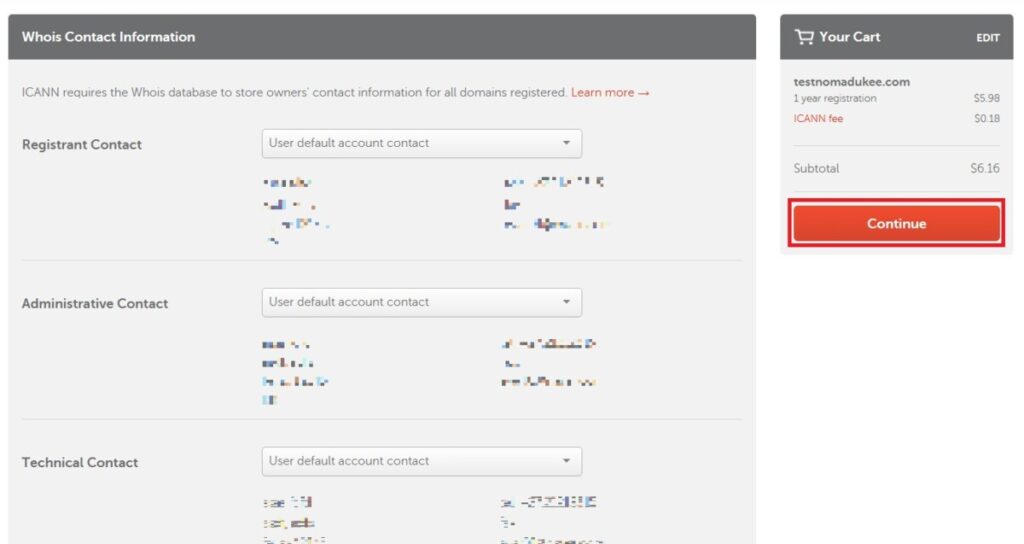
신용카드에 기재된 영문성명과 카드번호, 카드 만료일자를 입력한 뒤
Continue 를 클릭합니다.
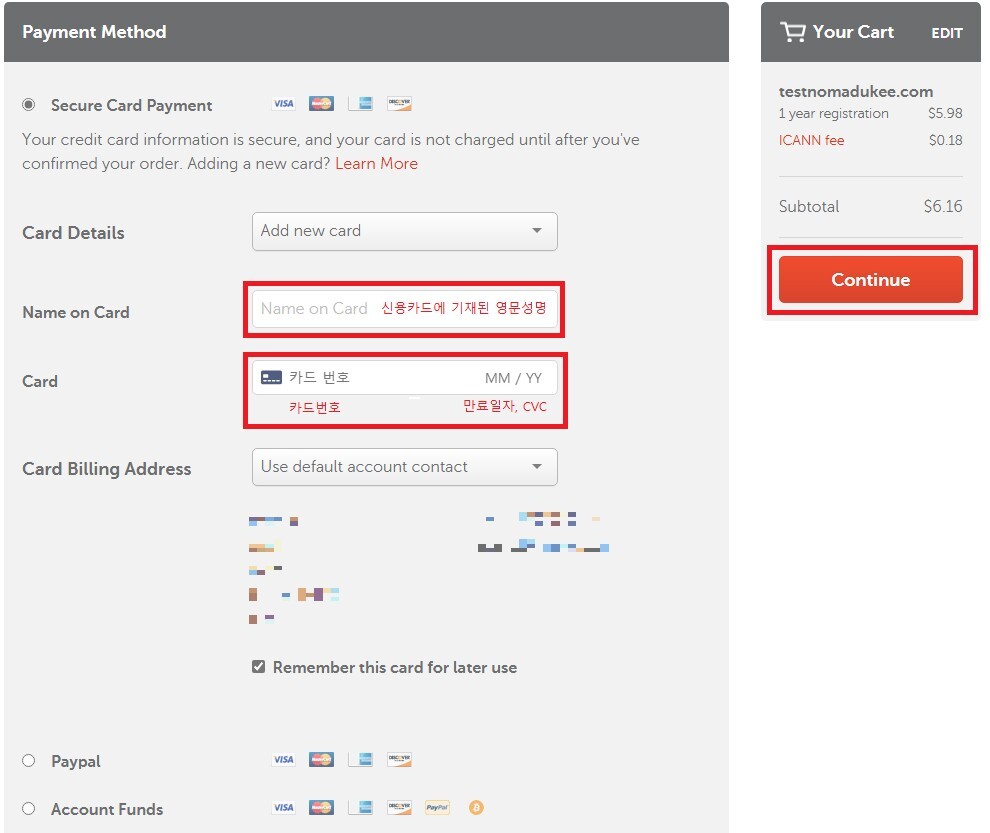
최종 결제 정보를 확인한 뒤 Pay Now 를 클릭하면
입력한 카드 정보로 결제가 됩니다.
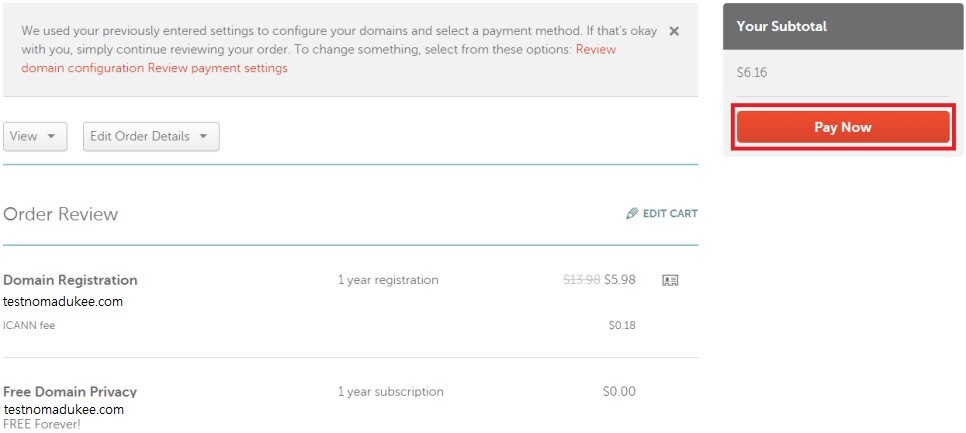
결제가 정상적으로 진행되었다면 ‘Success!’ 문구와 함께 아래 화면이 나타날 것입니다.
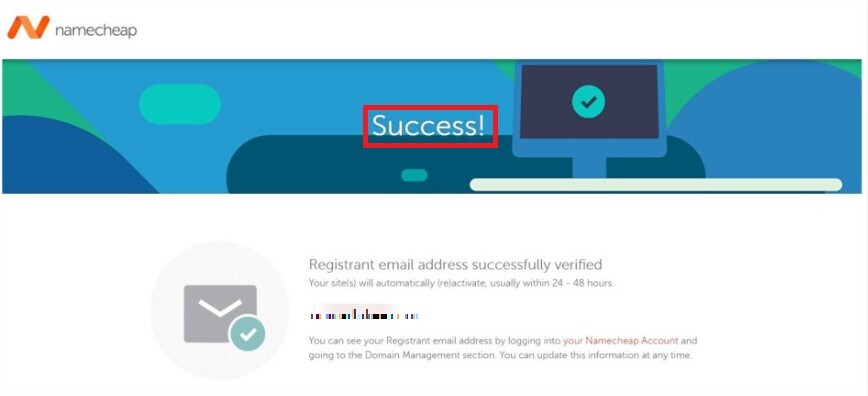
하지만 Success!가 나왔다고 해서 끝이 아닙니다!
마지막으로 가입할 때 입력한 메일 주소로 아래와 같이 메일이 발송 될 것입니다.
‘Click here to verify your email address’ 를 클릭하여 본인의 메일 주소라는 것을
인증을 해주세요.
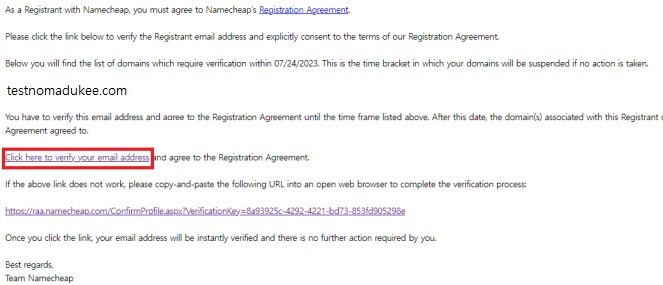
이메일 인증을 하지 않을 경우, 도메인이 중단되어 워드프레스 홈페이지를
이용하지 못할 수 있으니 반드시 해주셔야 합니다.
3. 도메인 연결하기
구매한 도메인과 서버를 연결해주는 단계입니다.
네임칩 메인 화면에서 Account → Dashboard → MANAGE 를 순서대로 클릭합니다.
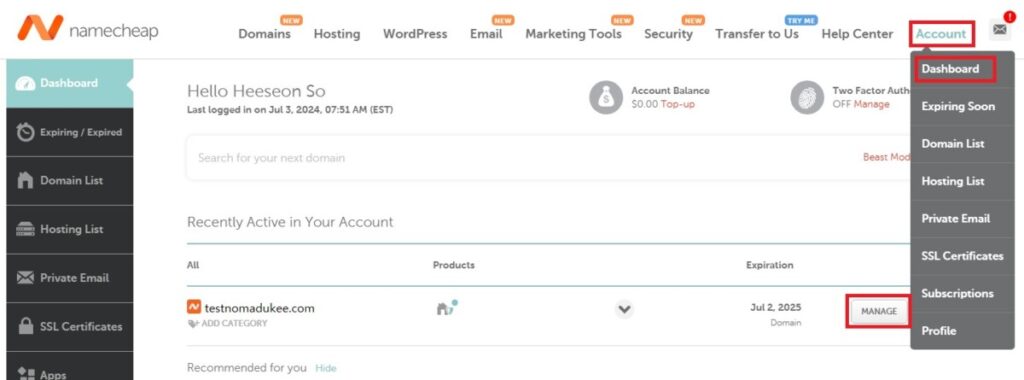
Advanced DNS 를 클릭, ADD NEW RECORD 를 2번 클릭하여 2개의 행을 추가한 다음
아래와 같이 입력합니다.
여기서 Value값 서버 IP와 도메인은 본인의 서버IP와 도메인을 입력하셔야 합니다.
입력을 완료 하셨다면 오른쪽 체크 버튼을 누르세요.

4. 마무리
여기까지 네임칩 사이트를 이용하여 도메인 구매하고 연결하는 방법에 대해 알아보았습니다.